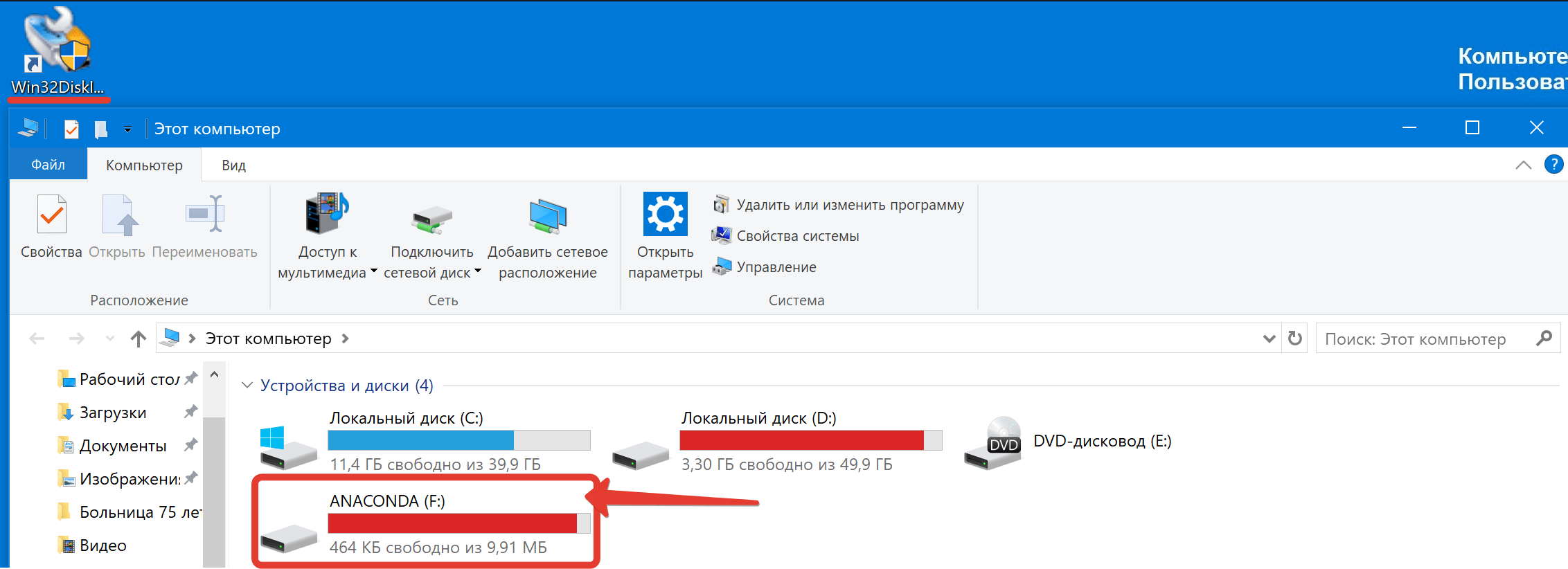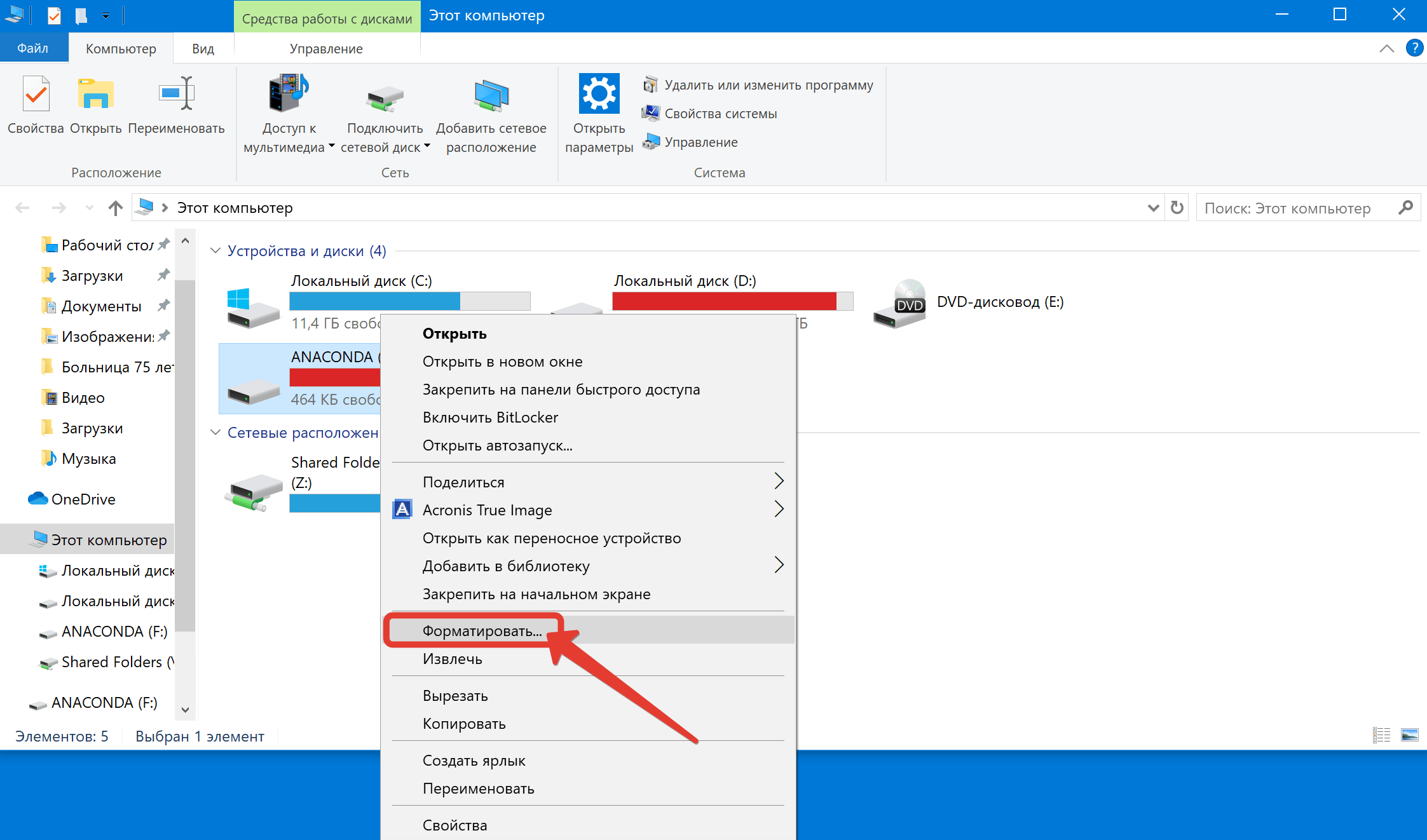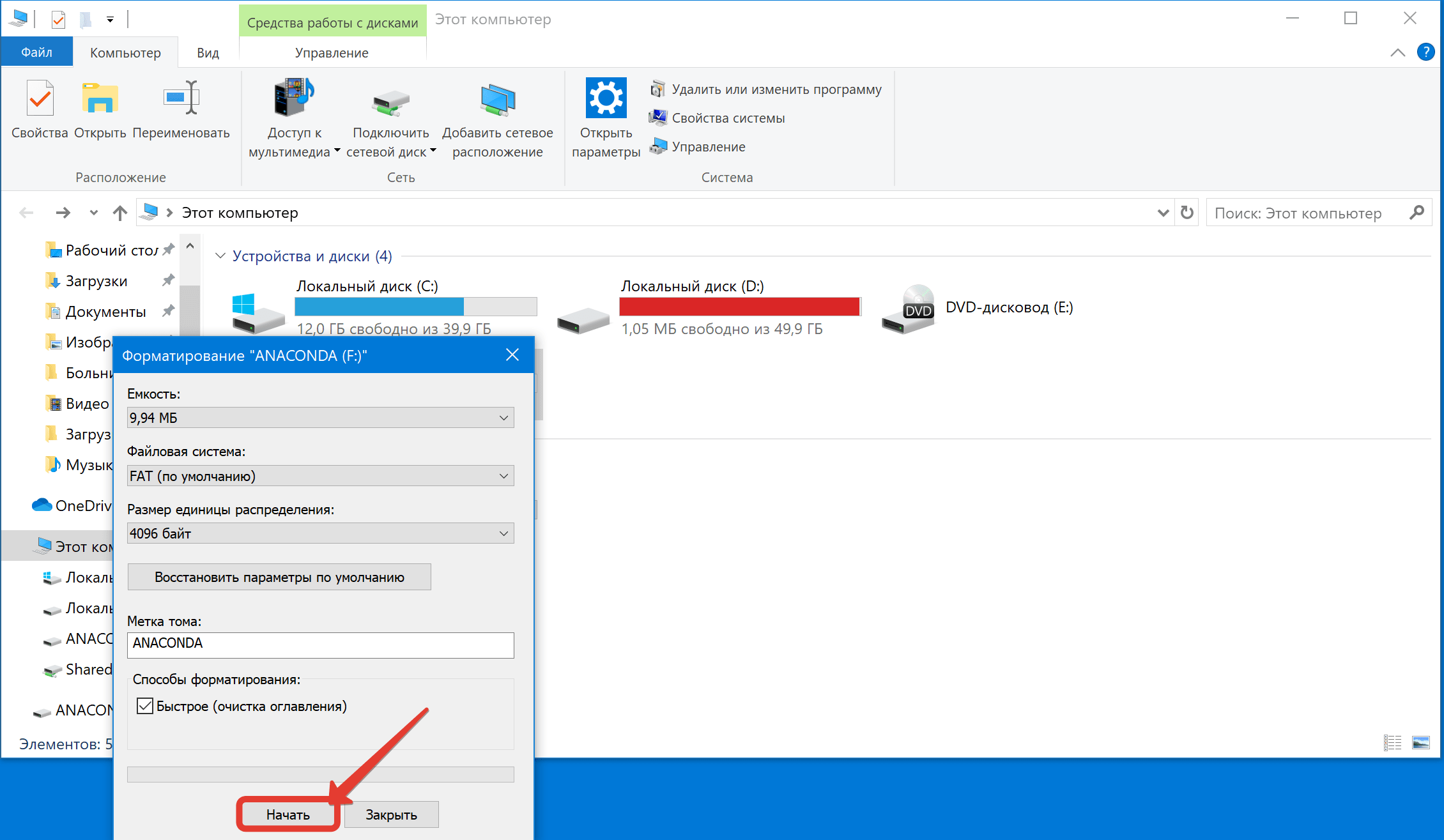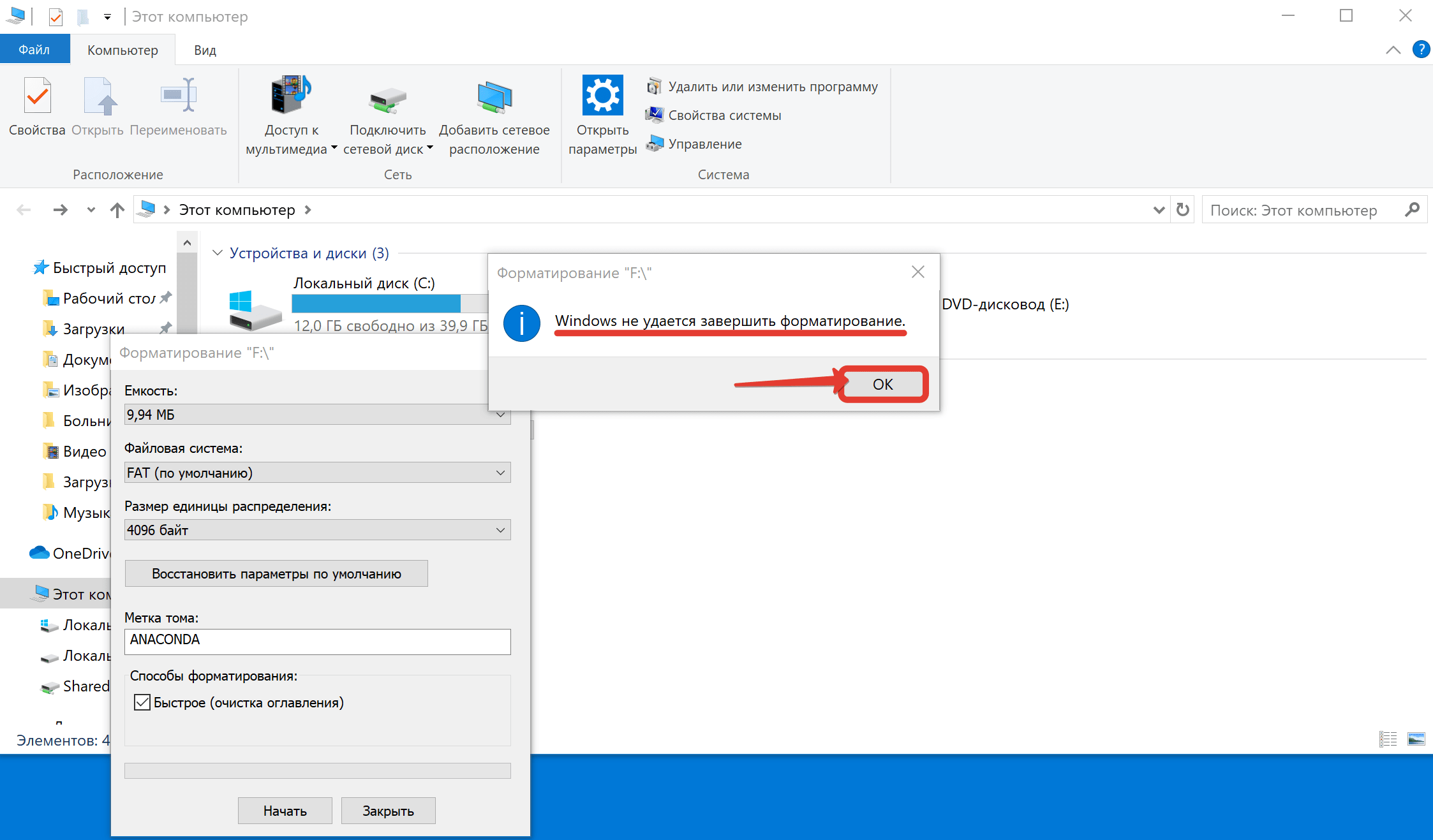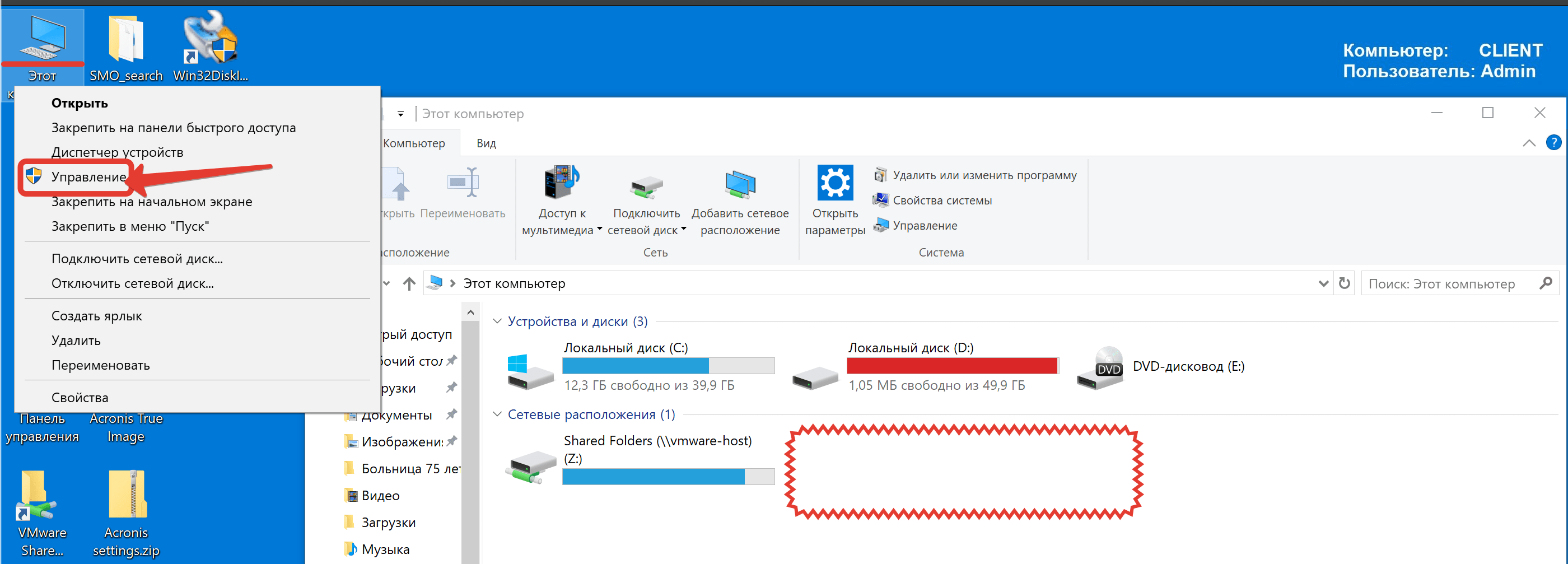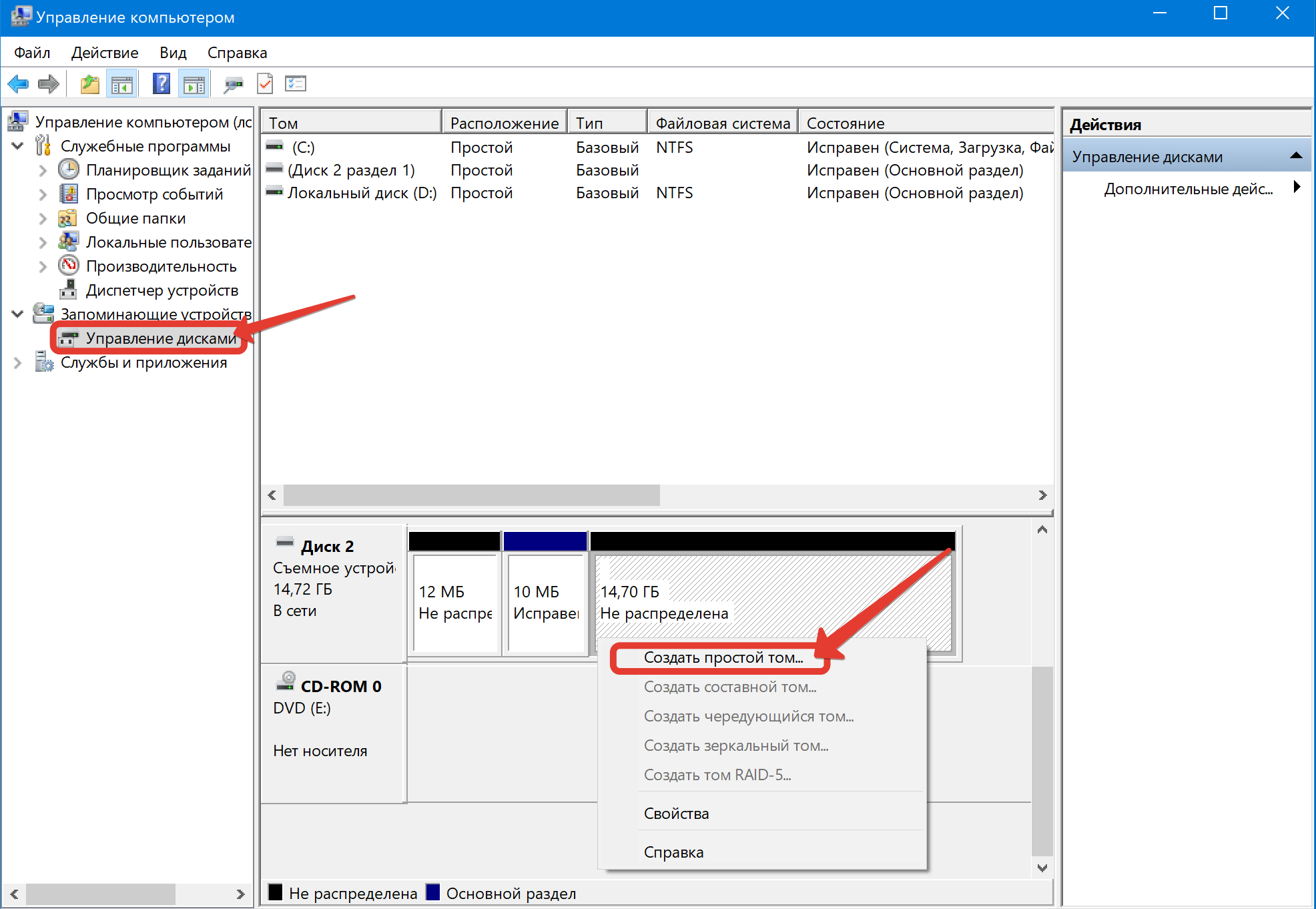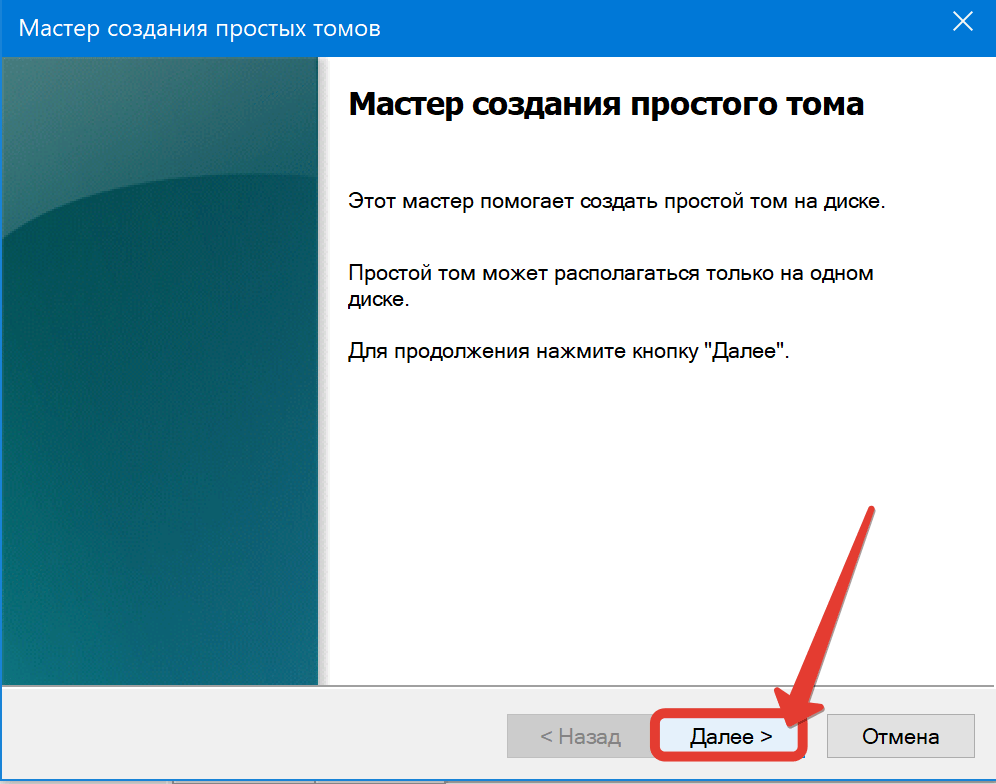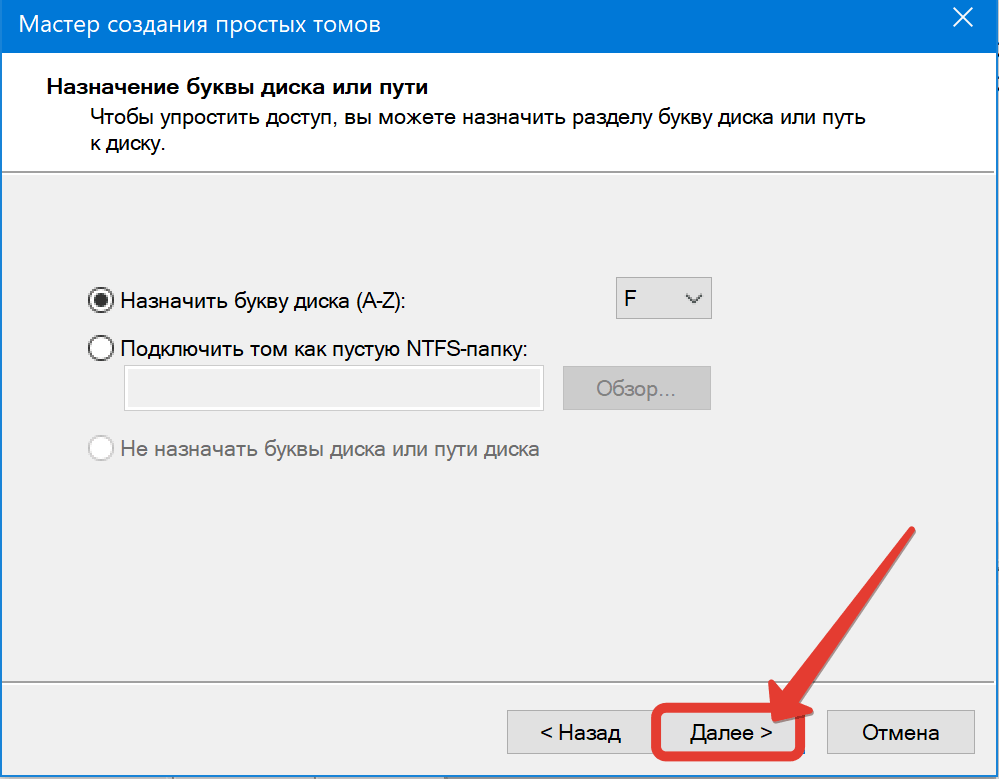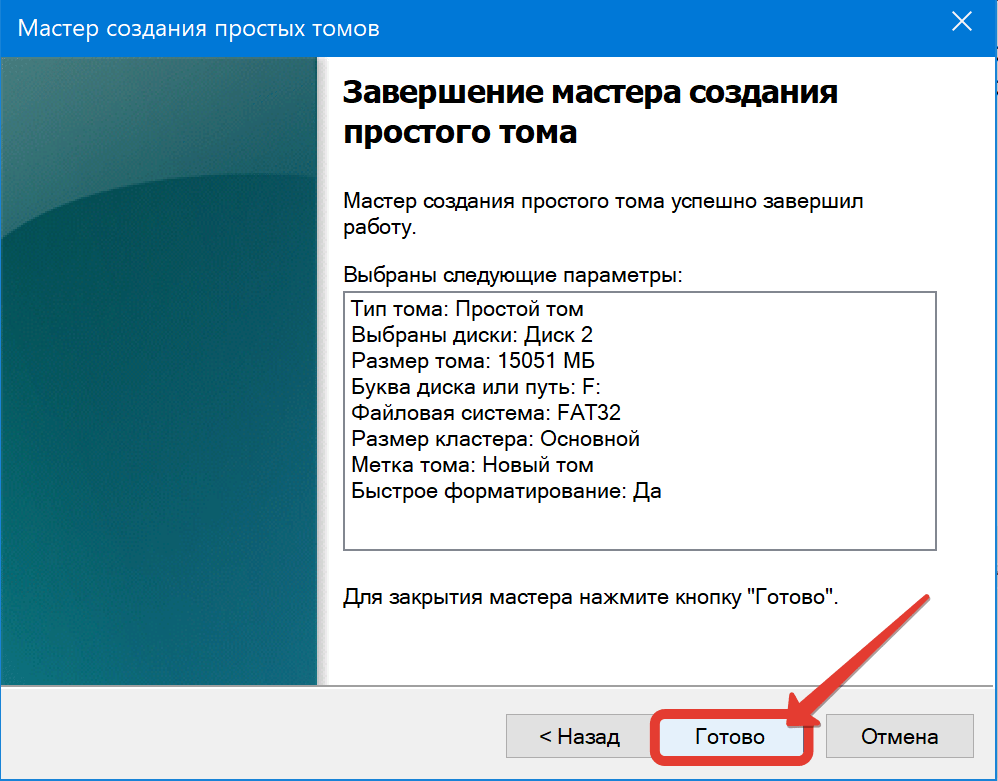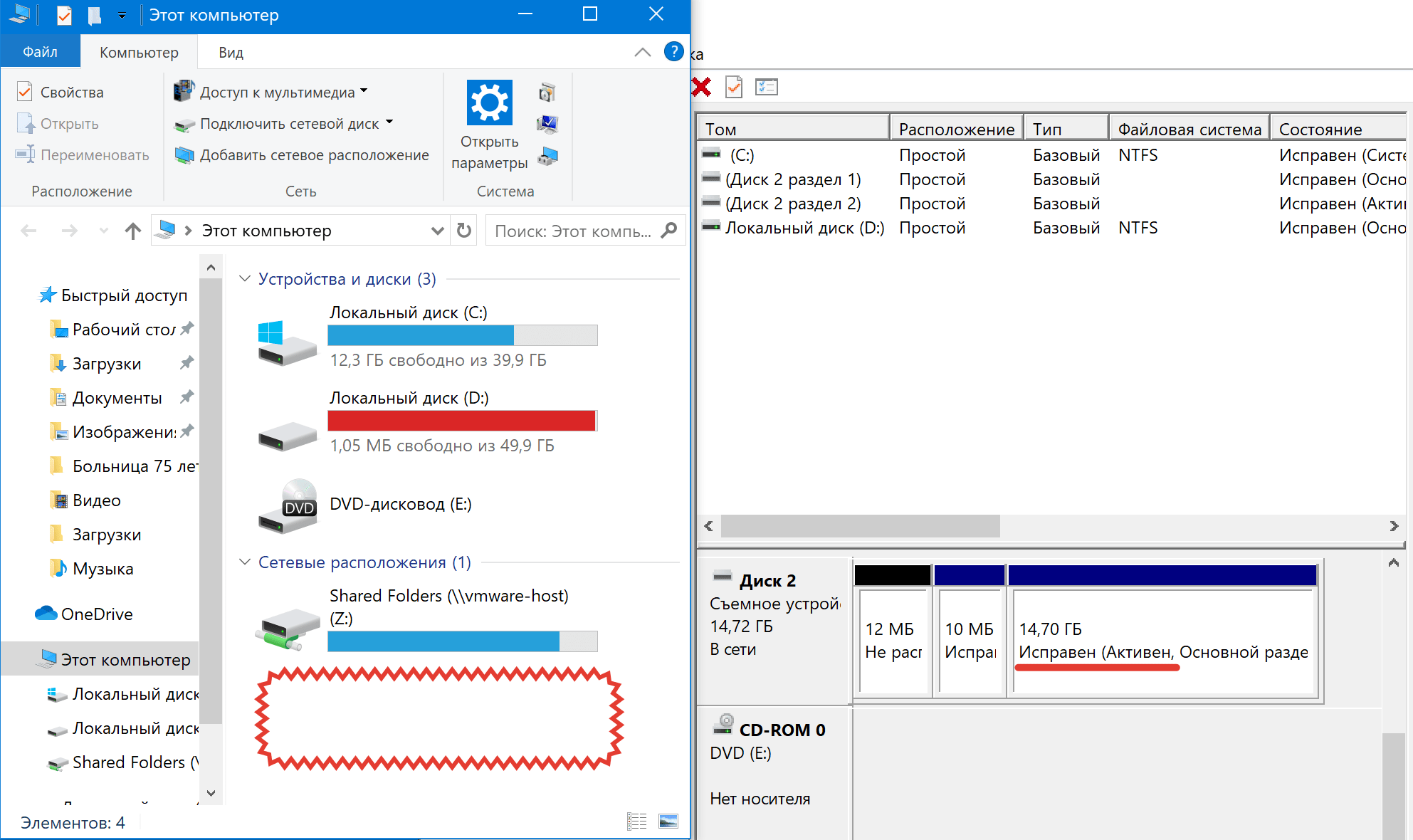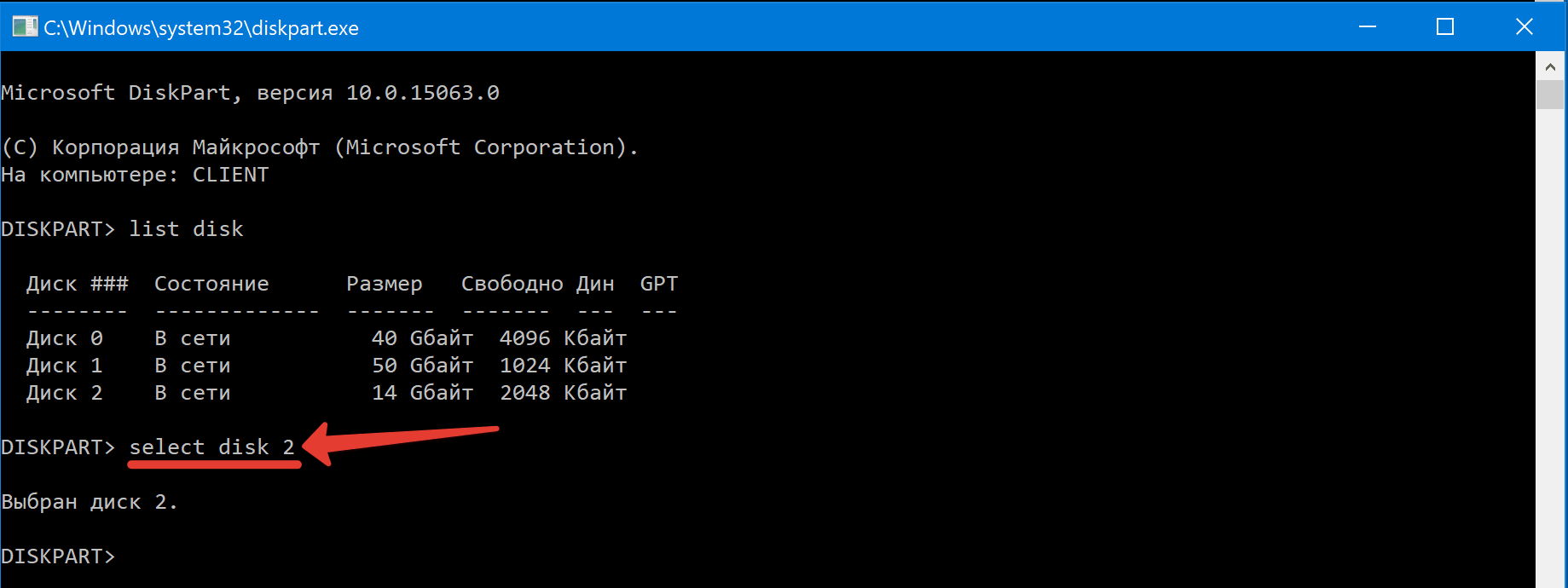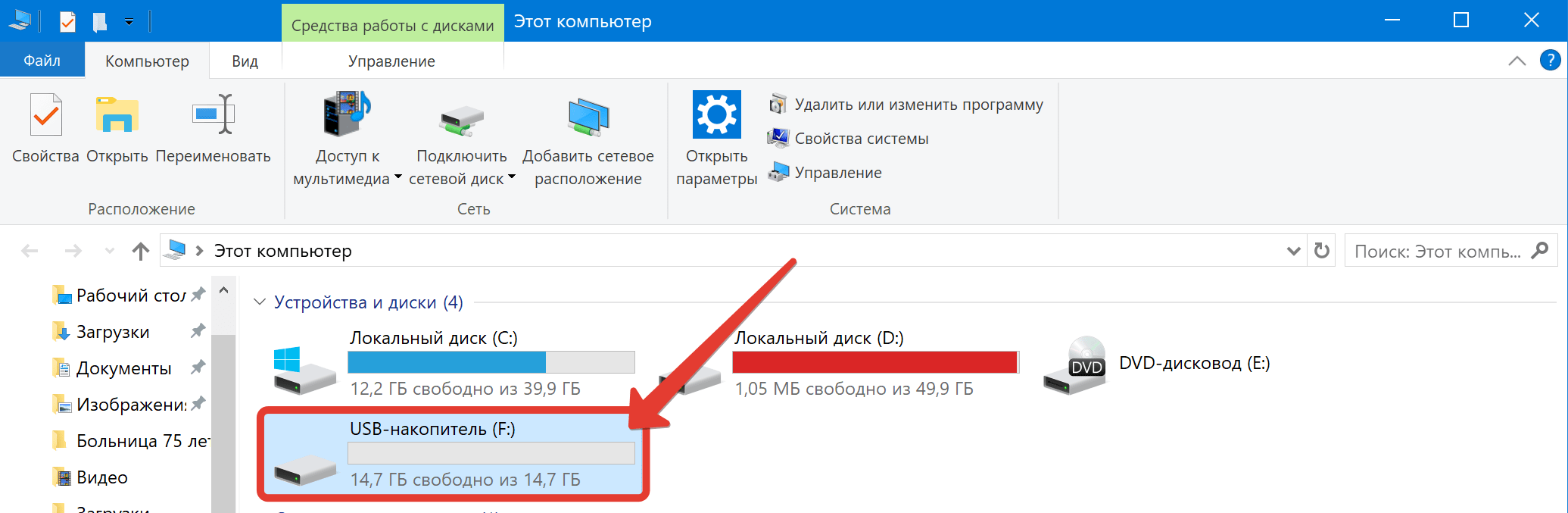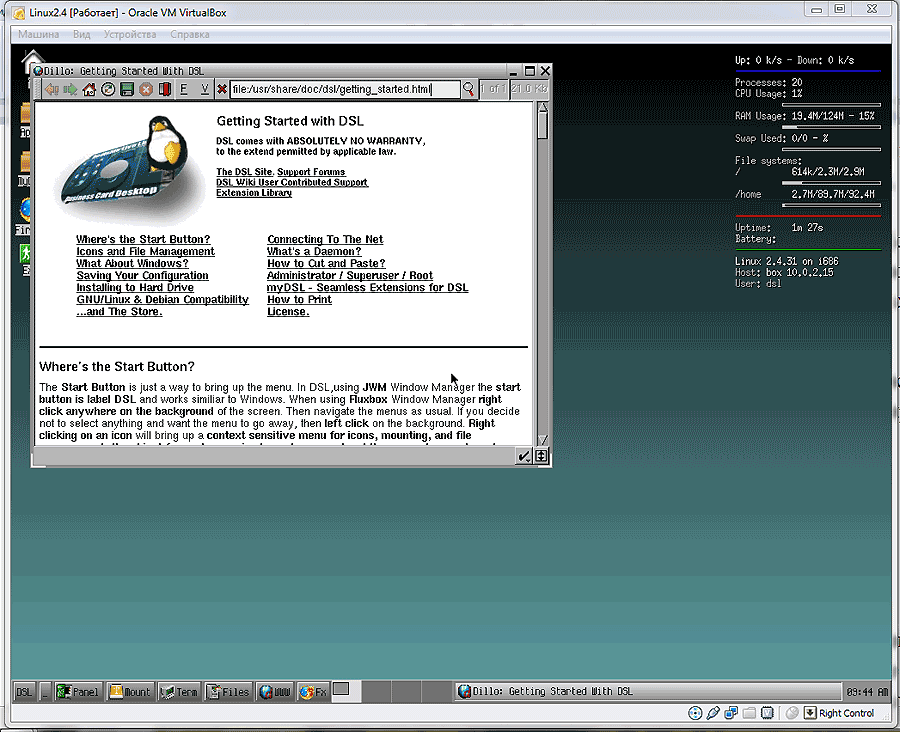Как отформатировать флешку после linux
Windows не удается завершить форматирование флешки после Linux

Но прежде, чем мы приступим, я хочу напомнить о том, что перед тем, как форматировать любой съёмный диск, очень желательно предварительно сделать его бэкап. Для 100% сохранения данных лучше всего использовать связку из профессионального софта и облачного хранилища.
В данный момент на нашем канале проходит совместный конкурс с компанией Acronis. Ведущим мировым производителем программных решений в области резервного копирования и восстановления данных. У вас есть уникальная возможность абсолютно бесплатно получить годовую подписку на TrueImage с 1Tbв облаке.
Помимо этого, наши партнёры подготовили реально крутые подарки для победителей. Ёмкий PowerBank, термокружка и другие призы ждут своего часа, чтобы отправиться к чемпионам. Ссылку с подробностями и правилами, смотрите в описании. Конкурс продлится до 8 апреля. Включительно. Так что не затягивай.
Ну а мы возвращаемся к основной теме. После того, как мы записали на флеху образ Линухи, через Disk Imager на ней создалось несколько разделов. Так уж вышло, что Windows традиционно криво работает со съёмными носителями, имеющими более одного раздела.
Шаг 1. В подтверждении моих слов давайте попробуем форматнуть нашу флеху стандартными средствами при помощи графического интерфейса.
Шаг 2. Вызвав контекстное меню, выбираем «Форматировать…».
Шаг 3. Файловую систему менять не будем… «Быстрое». «Начать».
Шаг 4. Через пару секунд вылетает ошибка. Windows не удается завершить форматирование. Класс. Жмём «ОК».
Шаг 5. И наблюдаем, как наша флешка, мало того, что не форматнулась, так ещё и пропала из проводника. Но мы же опытные компутерщики. Запускаем оснастку «Управление».
Шаг 6. Ищем слева «Управление дисками». Выбираем наш. Вот оно нераспределённое место. Попробуем создать том.
Шаг 7. «Далее».
Шаг 8. «Далее».
Шаг 9. «Далее».
Шаг 10. Настройки форматирование по дефолту.
Шаг 11. «Готово».
Шаг 12. На этот раз вроде процесс прошёл. Но в проводнике флешки так и нема.
Шаг 13. Такая же шляпа бывает, когда на диске нарушена структура разделов. Давайте поправлять. Запускаем командную строку от имени Администратора.
Шаг 14. И в открывшемся окне вводим команду вызывающую утилиту diskpart.
Шаг 15. В новой вкладке прописываем list disk, дабы узнать номер нужного нам носителя. У меня это 2. Запоминаю.
Шаг 16. И ввожу команду select disk 2 для непосредственной работы с данным накопителем.
Шаг 17. Для очистки имеющихся сведений о текущих разделах, включая скрытые, необходимо ввести «clean». Иногда, при первой попытке вылетает ошибка. Если появится – просто введите команду повторно.
Шаг 18. Далее пишем «create partition primary» для создания нового.
Шаг 19. Теперь нужно его отформатировать. Сделать это можно тут же. Командой format fs=fat32 quick. Либо, если хотите в ntfs, корректируете команду соответствующим образом.
Шаг 20. После завершения процесса, проверяем, появился ли диск в проводнике. Да, вот он. Чистый и пригодный к дальнейшей работе.
Таким образом, вы всегда сможете восстановить вашу флешку после экспериментов с записью загрузочного образа сторонней ОС. Также данная инфа окажется весьма кстати в случае косяка с некорректной разметкой диска.
Ставь лайк, если ролик помог тебе решить существующую проблему или просто пополнил уже имеющийся багаж знаний полезным лайфкахом. Для тех, кто впервые забрёл на канал, напоминаю про колокольчик. Кликнешь на него и в твоей ленте будут регулярно появлятся годные ролики на тему системного администрирования, взлома паролей и информационной безопасности.
Олдам по традиции удачи, успехов, отличного настроения. Участвуйте в конкурсе, делайте бэкапы. И главное, не переставайте учиться. Не той херне, что вам преподают в гэпах и институтах, а реально полезным вещам, пригождающимся в IT’шной работе. До новых встреч, братцы. Всем пока!
Как отформатировать флешку после Linux
Большинство пользователей ежедневно взаимодействует более чем с одной системой. Чаще всего проблем при этом не возникает. При подключении флешки, которую форматировали в другой операционной системе, пользователь может столкнутся с проблемами. Самое неприятное, если накопитель никак не отображается в системе. Другой случай – не отображается весь объем накопителя.
Какая вспомогательная информация записывается на носитель
Для корректной работы накопителя, будь то жесткий диск или флешка, на нем должна быть информация предназначенная для операционной системы. Перед форматированием на накопителе создается таблица разделов.
Разметка накопителя может быть mbr или gpt.
Разметка определяет, на сколько частей будет поделен накопитель, и сколько пространства отведено под каждую из этих частей.
Каждый раздел из таблицы можно форматировать независимо от остальных. После разметки для раздела добавляют информацию о файловой системе, используемой на конкретном разделе. Для Windows стандартно используется NTFS или FAT. В Linux выбор другой.
Причины возникновения проблемы
Для начала следует исключить аппаратные проблемы. В первую очередь стоит проверить порт компьютера и работоспособность самой флешки. Для проверки порта можно использовать другое устройство. Если используются разветвители usb или есть проблемы с блоком питания, то устройству может не хватать мощности. Проверить флешку можно в диспетчере устройств.
Если проблема не в аппаратуре, то можно переходить к программному решению проблемы. Для начала стоит ответить на вопрос: «Что пошло не так?».
Проблемы с разметкой или форматированием
Для корректной работы система Windows требует наличия разметки устройства. Если при работе под Линукс пользователь перезаписал или стер сектор с вспомогательной информацией, то Виндовс не сможет корректно отобразить разделы накопителя. Подобное происходит и при «программном восстановлении» носителя, когда его полностью заполняют нулями, если после этого диск не был размечен и отформатирован, Windows не сможет подключить его. В первом случае можно попытаться восстановить файлы, во втором – сразу переходить к форматированию накопителя.
Не определены драйвера
Для работы с определенной файловой системой в операционной системе должны находиться и корректно работать драйвера для нее. Стандартные для Linux файловые системы ext 2, ext 3, ext 4, RaiserFS, BtrFS и так далее, не встречаются на устройствах с Windows. Драйвера для них нужно загружать отдельно.
Запись загрузочного образа
Особенность записи образа в том, что при этом на флешку переносят данные из iso-образа. Как правило, в этом случае используется не все доступное пространство, а только часть, которую занимает образ диска. В момент создания загрузочной флешки вся вспомогательная информация будет изменена: от типа разметки до файловых систем.
Исправление проблемы
Для корректной работы необходимы:
Установка драйверов для файловых систем
Если причиной является отсутствие или устаревшая версия драйвера, то достаточно установить или обновить его, и накопителем можно будет пользоваться. Для Виндовс написаны драйвера для многих файловых систем, таких как ext2/3/4, btrfs и так далее. При этом некоторые драйвера позволяют работать в формате «Только чтение», что будет неудобно для пользователей Windows.
Спасение данных
Если вы не смогли определить тип файловой системы или не хотите устанавливать дополнительные программы для работы с неиспользуемыми вами файловыми системами, то можно попробовать программы для восстановления данных. Вы можете пропустить этот шаг, если уверены, что полезных файлов на флешке нет.
Можно воспользоваться одной из популярных программ для восстановления данных:
При выборе подобной программы следует обратить внимание на файловые системы, с которыми она может работать. Чем больше список, тем вероятнее, что содержимое будет правильно опознано.
Возвращение устройства в мир Windows
Изменение таблицы разделов накопителя поможет, если в системе не отображается часть объема, например, вместо 64 Гб видно только 4. Форматирование приведет флешку к удобной для работы с Windows файловой системе. После форматирования или изменения таблиц разделов данные с флешки будут потеряны.
Переразметка и форматирование в Виндовс
Откройте «Управление дисками», найдите накопитель с которым будете работать. Щелчок правой кнопки мыши по разделу вызовет меню. Пункты этого меню позволят расширить раздел, удалить его или создать новый. После завершения разметки сохраните изменения и переходите к форматированию. В том же меню следует выбрать пункт «Форматировать» и указать подходящие параметры.
Разметка и форматирование могут производиться из сторонних программ, например, MiniTool Partition Wizard или Acronis Disk Director.
Переразметка и форматирование в Линукс
Те же операции можно выполнить из Linux, используя fdisk или parted для создания таблиц разделов, после чего выполнить форматирование в fat при помощи команды mkfs.
Как создать флешку для работы с Windows и Linux
Для переноса файлов с устройства на устройство может понадобиться флешка. Ее также можно использовать как хранилище для файлов. При этом желательно, чтобы с подобным накопителем могли работать все системы, которые есть у пользователя. Нужно выбрать файловую систему, с которой смогут работать на чтение и запись все устройства.
Такой системой может стать FAT, ext 4 или иная файловая система, для которой написаны драйвера под обе операционные системы. Убедитесь, что драйвера установлены и регулярно обновляются.
Linux против Windows: распознавание и форматирование USB флешки
Распознавание и форматирование USB флешки, для операционных систем семейства Windows, всегда было проблемным делом. То есть, всегда попадётся флешка, которую то не видит сама ОС, то не открывает проводник.
Наверняка каждый помнит как гудит и подпрыгивает компьютер, Windows пытается разжевать и проглотить эту треклятую флешку. В проводнике медленно ползёт строка состояния. И в результате долгого ожидания проводник просто зависает, что делает дальнейшую работу с ним невозможной. Или не выдерживает сам пользователь и принудительно отправляет Windows в перезагрузку. И хорошо если потом система смогла загрузиться, а не появился «синий экран смерти». По крайней мере я его видел не один раз, как при попытке открыть чужую USB флешку, так и потёртый CD-диск.
Запускаем систему под управлением Linux и вставляем в usb-разъём свою флешку. Скорее всего в файловом менеджере она не отобразиться, не беда. Если бы открылась — то наверняка и Windows справилась.
Запускаем терминал. Кому лень искать значок утилиты, сочетанием клавиш «Ctrl+Alt+T». В открывшемся окне прописываем команду:
Стандартно /dev/sda — ваш жёсткий диск, если в системе их два — второй dev/sdb. Следующий по буквенному обозначению диск (не жёсткий диск), скорее всего будет вашим USB-устройством. На примере выше, жёсткий диск только один и обозначается /dev/sda. Второй диск dev/sdb — флешка.
То есть, флешка хоть и не появилась в проводнике, но в системе отобразилась. Значит можно с ней работать.
И так, USB-устройство мы определили, в нашем случае это /dev/sdb. Теперь в этом же окне терминала запустим псевдографическую утилиту для работы с разделами устройств:
sudo cfdisk /dev/sdb
Теперь на флешке появился чистый раздел, который надо отформатировать в нужную файловую систему. Не станем закрывать терминал и выполним все последующие задачи в нём.
Для начала размонтировать раздел:
umount /dev/sdb1.
Теперь форматируем его в нужную файловую систему:
sudo mkfs.vfat /dev/sdb1 — для FAT32
или
sudo mkfs.ntfs /dev/sdb1 — для NTFS
Внимание. Не забудьте, что форматировать нужно раздел (/dev/sdb1), а не само устройство (/dev/sdb).
Другие пользователи, для выполнения всех этих задач, могут воспользоваться графическими программами. Например, Gparted. Утилита Gparted установлена почти во всех дистрибутивах, если — нет, точно имеется в репозиториях.
Запустите утилиту и введите пароль администратора. В открывшемся окне (вверху справа), выберете ваше USB-устройство /dev/sdb.
Дальше всё просто. При необходимости создайте новую таблицу разделов (меню «Устройство»), этой действие удалит всю информацию с устройства. Потом — правой кнопкой на разделе и выбрать нужную операцию: создать/удалить, отформатировать, изменить размер или переместить раздел, можно и проверить его на ошибки.
Остаётся только применить все операции и выйти из утилиты.
Ну вот в принципе и всё, после этих коротких операций ваше отформатированное USB-устройство будет распознаваться и отображаться во всех системах, как Windows, так и Linux.
Что делать,
если флешка не форматируется
Если флешка вышла из строя и ее не удается отформатировать стандартным способом, не отчаивайтесь и не спешите ее выбрасывать. Скорее всего, вы сможете «реанимировать» эту флешку при помощи утилиты «DD». Эта утилита входит в состав операционной системы Linux. Но использовать ее можно также и на компьютерах с ОС Windows.
Предложенный в статье вариант восстановления флешки подразумевает создание на компьютере виртуальной машины и запуск на этой машине операционной системы Linux. С задачей справится любой «новичок». Но данные, находящиеся на флешке, будут безвозвратно потеряны.
Способ восстановления подходит не только для флешек, но и для носителей других типов.
Для создания виртуальной машины с Линуксом нам понадобится программа VirtualBox, а также образ диска Damn Small Linux.
Устанавливаем и запускаем программу VirtualBox. В окне программы жмем кнопку «создать». Запустится мастер создания виртуальной машины. Отвечаем на его вопросы, пока в списке не появится новая виртуальная машина. При этом, нужно дать следующие ответы:
После создания виртуальной машины выделяем ее в списке в окне программы VirtualBox и жмем кнопку «Свойства». Проходим в раздел «Носители». Щелкаем мышкой по изображению диска с названием «Пусто».
Затем в пункте «Атрибуты» опять жмем мышкой на изображение диска. Выбираем пункт «Выбрать образ оптического диска. «, в проводнике выбираем образ дистрибутива Damn Small Linux, который нужно предварительно скачать по ссылке выше, жмем кнопку «открыть», затем кнопку «ОК».
Если все сделано правильно, превью виртуальной машины в окне VirtualBox будет примерно таким:
Теперь виртуальную машину можно включить. В окне VirtualBox щелкаем по машине мышкой, жмем кнопку «Старт» и ждем загрузки. Как будет выглядеть окно виртуальной машины после старта см. на изображении ниже.
Если щелкнуть по этому окну мышкой, произойдет захват указателя мышки и его невозможно будет переместить за пределы окна. Чтобы вернуть указателю прежнее состояние, нужно на клавиатуре нажать правый Ctrl.
Во всем остальном виртуальная машина ведет себя как обычное окно Windows. Ее можно сворачивать и разворачивать, или вообще закрыть. В последнем случае машина выключится и ее нужно будет включать заново.
Порядок восстановления флешки
Чтобы восстановить флешку, нужно вставить ее в USB-разъем компьютера. Затем в окне виртуальной машины, в разделе меню «Устройства», найти пункт «Устройства USB» и выбрать неработающую флешку. Возле нее должна появиться галочка, что свидетельствует о ее подключении к виртуальной машине (см. картинку).
Затем двойным щелчком мышки открываем папку с названием Apps/, находящуюся на рабочем столе виртуальной машины. В ней таким же образом открываем файл с названием Root. Запустится Терминал, в котором нужно будет вводить перечисленные ниже команды.
Будьте внимательны. Каждый пробел и косая линия в командах имеют значение. Дальше по тексту команды будут выделены красным цветом.
2. На следующем этапе необходимо осуществить низкоуровневое форматирование флешки, во время которого все ее пространство будет забито нулевыми битами. Для этого используем утилиту «DD». Вводим команду dd if=/dev/zero of=/dev/sda bs=1M, жмем «Enter» и дожидаемся завершения форматирования.
Ждать придется достаточно долго. Все зависит от объема и других характеристик флешки, а также ее состояния. «Подопытная» флешка USB 2.0 размером 4 ГБ, которая использовалась при подготовке этой статьи для наглядности, форматировалась около часа.
Пока идет форматирование, окно виртуальной машины можно свернуть, и заниматься на компьютере другой работой.
На скриншоте видно, что на момент проверки на флешке было обработано 950 MB пространства. Исходя из этого, можно оценивать скорость процесса и определить приблизительное время его завершения. Проверять можно сколько угодно раз.
Когда все пространство флешки будет отформатировано, Linux сообщит об этом в первом терминале надписью «dd: /dev/sda: No space left on device», после чего появится фраза [ramdisk/home/dsl]#.
3. Дальше на флешке нужно создать раздел.
После фразы [ramdisk/home/dsl]# вводим команду fdisk /dev/sda, жмем «Enter».
Linux сообщит, что на диске нет таблицы разделов или каких-либо других данных (ведь все пространство забито пустыми битами) и предложит помощь в дальнейшем решении проблемы. После «Command (m for help)» вводим n и снова жмем «Ввод».
На следующий вопрос вводим p и жмем «Ентер».
Дальше на вопросы компьютера отвечаем так:
— После «Command (m for help)» вводим t и Ентер.
Дальше Linux предложит варианты файловых систем, которые можно создать на восстанавливаемой флешке. Нам нужен вариант FAT16. Поэтому вводим 6 и жмем Ентер, затем w и еще раз Ентер.
4. Дожидаемся завершения процесса и появления фразы [ramdisk/home/dsl]#, после которой вводим команду mkdosfs /dev/sda1 (в конце единица) и нажимаем Ентер.
По окончанию, закрываем окно терминала и выключаем виртуальную машину (просто закрываем ее окно). Восстановление флешки завершено. Если файловая система FAT вас чем-то не устраивает, флешку можно отформатировать в NTFS обычным способом.
Изложенный выше метод форматирования подходит не только для флешек, но и для карт памяти, съемных винчестеров и др. Применять его можно и в отношении вполне работоспособных запоминающих устройств, когда нужно гарантированно уничтожить все данные, которые когда-либо на них хранились. Восстановить информацию после такого форматирования носителя уже невозможно.
Форматирование USBFlash-накопителей в Linux
Нередко начинающие пользователи Linux сталкиваются с некоторыми особенностями этих систем. Чаще всего это проявляется в таких распространённых задачах, как подключение/отключение флешек и их форматирование. Да, по-умолчанию, не во всех Linux-дистрибутивах разработчики предусматривают удобства работы с флешками. Как это есть в Windows. Однако, даже при наличии всевозможных оснасток для работы со съёмными носителями, в Linux важно понимать, каким образом на уровне системы осуществить подключение/отключение и форматирование накопителей. И это будет хорошим пользовательским опытом для работы вообще с любыми устройствами в файловой системе (ФС) Linux. В том числе и с флешками.
Работа со съёмными накопителями — взгляд из Linux
Как видно, для того, чтобы выполнить форматирование флешки в Linux, необходимо сначала узнать её точку монтирования. Таким образом, общий порядок действий следующий:
В самых современных Linux-дистрибутивах, в которых уделяется большое внимание дружественности пользовательского интерфейса и вообще комфорту использования системы. Вышеизложенные инструкции реализованы в виде служебного программного обеспечения (ПО). Предназначенного специально для удобной работы со съёмными устройствами. Когда такой возможности нет, нужно уметь это делать вручную.
Подключение и форматирование USB Flash в командной консоли
В подавляющем большинстве дистрибутивов Linux при подключении какого-либо переносного устройства хранения (в том числе и USB Flash), оно будет автоматически смонтировано в ФС. Для просмотра списка всех доступных в системе устройств хранения можно выполнить команду fdisk:
Также можно воспользоваться командами df или lsblk, которые предоставляют более удобочитаемый вывод:
Как уже было отмечено ранее, требуемое устройство (в данной инструкции это флешка) следует определить по его объёму и по характерной метке устройства. В данном случае это устройство /dev/sdd1 с меткой «USB DISK».
Далее, перед форматированием, необходимо найденное устройство отмонтировать. Для этого следует выполнить команду umount для этой флешки:
Теперь флешка будет присутствовать в списке доступных устройств, но уже без точки монтирования. Это означает, что она свободна для форматирования, как впрочем, и для других действий с разделами. Для форматирования используется команда mkfs. В данном случае это должно быть выполнено следующим образом:
После того, как флешка будет отформатирована, её можно снова примонтировать или подключить в другой компьютер для дальнейшего использования.
Использование графических утилит
Отформатировать USB Flash-накопитель можно и средствами, предусмотренными в графическом окружении дистрибутива. Например с помощью виджетов рабочего стола или функций контекстного меню файловых менеджеров. Если таковые предусмотрены разработчиками. Также для этого можно использовать редакторы разделов с графическим интерфейсом, например Gparted, диспетчер разделов KDE (KDE Partition Manager) или Disk Utility. Выбор конкретной графической утилиты здесь зависит от используемого дистрибутива и предпочтений пользователей. Все из представленных редакторов разделов имеются в стандартных репозиториях дистрибутива, либо даже предустановлены по умолчанию.
Здесь целесообразно дать лишь общие рекоммендации по их использованию для форматирования флешек. Во-первых, нужно определить нужное устройство-флешку, по параметрам, описанным в предыдущей главе. Далее, отмонтировать её, если она была смонтирована. Ну и, собственно, отформатировать. Все эти действия во всех редакторах объединяет то, что они выполняются с помощью пунктов контекстного меню для конкретного раздела. Таким образом, кликая правой кнопки мыши по нужному устройству в списке, пользователь получает доступ к таким функциям как удаление и/или уничтожение разделов, создание разделов, форматирование, восстановление и т. д.
Важно отметить, что не во всех редакторах можно встретить готовую функцию форматирования. Например её нет в стандартном менеджере разделов для графической оболочки KDE. Но в то же время эта функция равносильна уничтожению раздела с последующим созданием нового. Это и необходимо принимать во внимание при использовании редакторов разделов. Как с графическим интерфейсом, так и консольных.
Заключение
В заключение следует отметить необходимость осторожного обращения с устройствами-накопителями. Поскольку легко перепутать переносные с постоянно присутствующими в системе и отформатировать не то, что нужно.
Если вы нашли ошибку, пожалуйста, выделите фрагмент текста и нажмите Ctrl+Enter.